
- •Практикум по Access
- •Оглавление
- •Лабораторная работа № 1.
- •Лабораторная работа № 2.
- •Лабораторная работа № 3.
- •Лабораторная работа № 4.
- •Завершите работу с программой Access, сохранив данные. Лабораторная работа № 4.
- •Лабораторная работа № 5.
- •Для этого перейдите в закладку Таблицы. Выделите таблицу Список групп.
- •4.Создание формы с помощью Конструктора.
- •Лабораторная работа № 9.
- •Лабораторная работа 10. Попробуем разобраться, как создавать запросы.
- •Завершите работу с программой Access. Лабораторная работа 11.
- •Лабораторная работа 12.
- •Лабораторная работа 13.
Завершите работу с программой Access. Лабораторная работа 11.
Создадим базу данных «Моя домашняя фонотека»
Запустите программу Microsoft Access. Включите Создать - Новая база данных. В появившемся окне Файл новой базы данных в поле Имя файла в качестве имени базы данных введите Моя домашняя Фонотека. Щелкните по кнопке Создать или нажмите клавишу Enter. На экране появится окно базы данных.
Создадим таблицу Носители в режиме Конструктор.
Выберите закладку Таблица. Щелкните по кнопке Создать. Перейдите к работе со следующим окном: Новая таблица. Выберите Конструктор и щелкните по кнопке ОК. Введите имя поля -Носитель и тип данных - Текстовый. Сделайте поле Носитель ключевым, поместив курсор на имя этого поля и нажав на кнопку - Ключевое поле.

Сохраните таблицу с именем Носители. Закройте таблицу.
Создайте таблицу Стили в режиме Конструктор. Щелкните по кнопке Создать. В окне Новая таблица выберите режим Конструктор и щелкните по кнопке ОК. Появится окно Конструктора. Введите имя поля- Стиль и тип данных - текстовое. Сделайте поле Стиль ключевым, поместив курсор на имя этого поля и нажав на кнопку - Ключевое поле.

Сохраните таблицу с именем Стили.
Создайте таблицу Альбомы в режиме Конструктор.
Щелкните по кнопке Создать. В окне Новая таблица выберите режим Конструктор и щелкните по кнопке ОК. Введите Название альбома и тип данных.
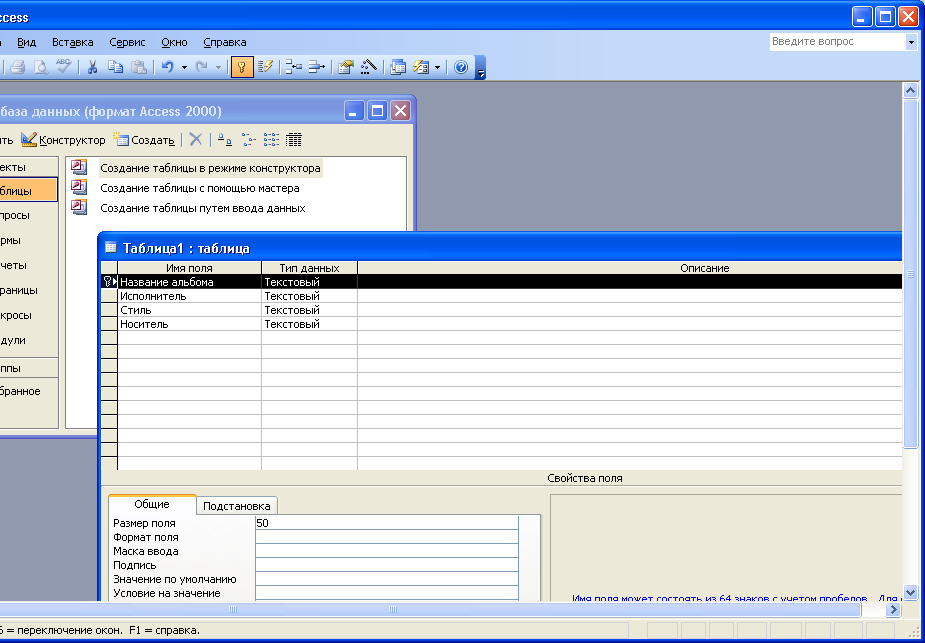
Сделайте поле Название альбома ключевым, поместив курсор на имя этого поля и щелкнув по кнопке Ключевое поле.
Тип данных поля Исполнитель – сделайте Текстовым
Для поля Стиль выберите тип данных – Текстовый, закладку Подстановка, тип элемента управления - Поле со списком, источник строк - Стили.
Для поля Носитель выберите тип данных – Текстовый, закладку Подстановка, тип элемента управления - Поле со списком, источник строк - Носители.

Сохраните таблицу с именем Альбомы и щелкните по кнопке ОК.
Закройте таблицу.
Создадим связи.
Щелкните по кнопке - Схема данных.
Появится окно Добавление таблицы. Выделите таблицы Носители, Альбомы и Стили и щелкните по кнопке Добавить.
Щелкните по кнопке Закрыть окна Добавление таблицы. В окне Схема данных останется условный вид этих таблиц.
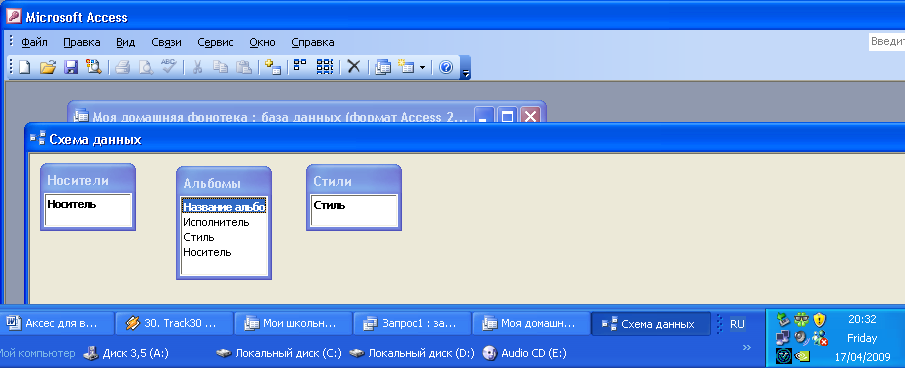
Поставьте мышку на имя поля Носитель в таблице Носители и, не отпуская кнопку мышки, перетащите ее на поле Носитель в таблице Альбомы. Отпустите мышку. Появится окно Связи.
Включите значок Обеспечение целостности данных. Это невозможно будет сделать, если типы обоих полей заданы не одинаково. Включите Каскадное обновление связанных полей и Каскадное удаление связанных полей. Щелкните по кнопке Создать. Появится связь «один-ко-многим».
Поставьте мышку на имя поля Стиль в таблице Стили и, не отпуская кнопку мышки, перетащите ее на поле Стиль в таблице Альбомы. Отпустите мышку. Появится диалоговое окно Связи.
Включите значки Обеспечение целостности данных, Каскадное обновление связанных полей, Каскадное удаление связанных полей. Щелкните по кнопке Создать. Появится связь «один-ко-многим».
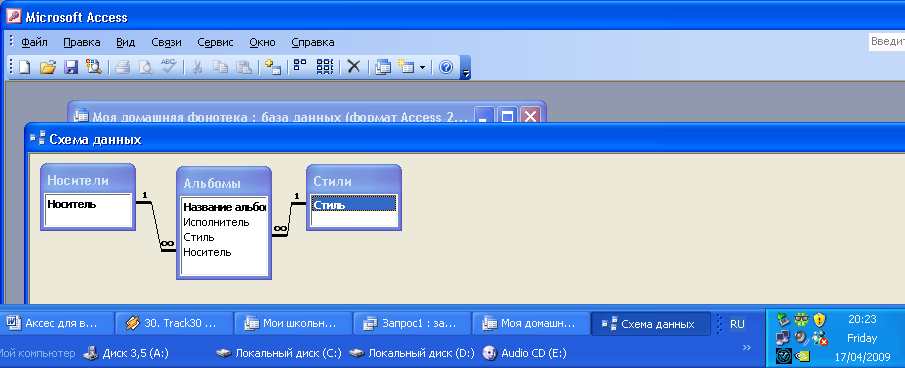
Закройте окно Схема данных, ответив утвердительно на вопрос о ее сохранении. Заполните вспомогательные таблицы.
Откройте таблицу Стили (Таблицы – Стили- Открыть). Заполните таблицу Стили данными: поп, рок, авторская песня, рэп, классика.
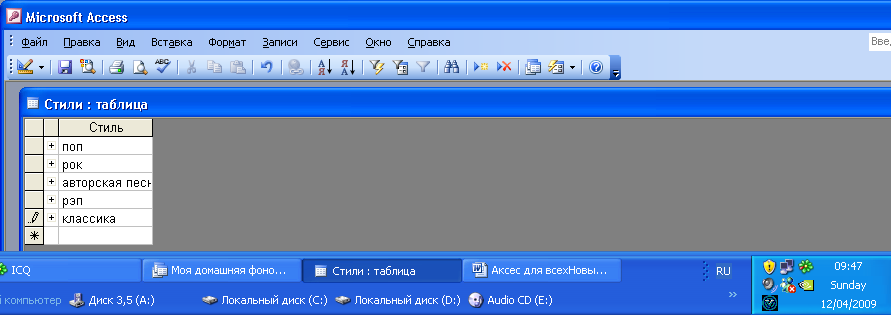
Заполните таблицу Носители данными: кассетный магнитофон, персональный компьютер, МР3.
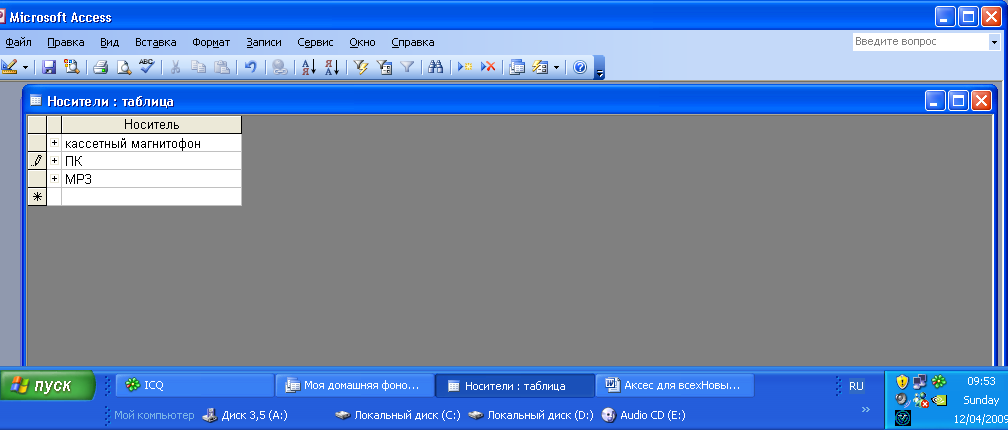
Создайте форму для заполнения таблицы Альбомы.
Выберите закладку Формы. Щелкните по кнопке Создать.
Появится окно, в котором выберите Автоформа: в столбец, а в качестве источника данных - Альбомы. ОК. Сохраните форму с именем Альбомы не закрывая ее.
Заполните таблицу Альбомы данными, приведенными ниже, при помощи полученной формы.
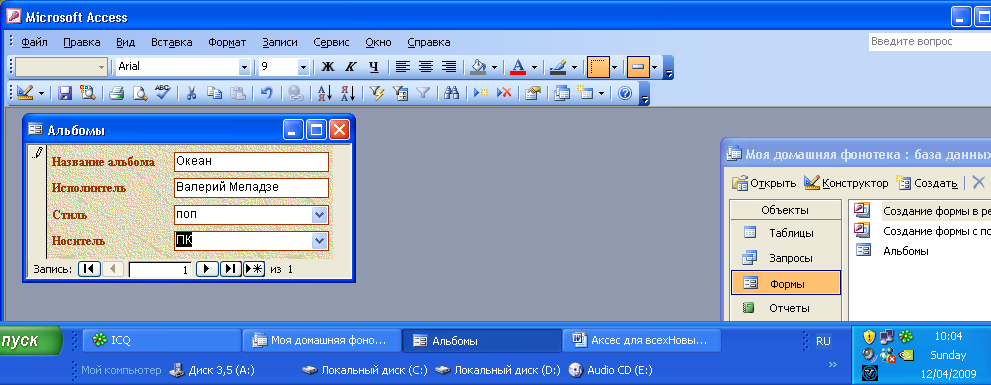
Альбом «Океан» в исполнении Валерия Меладзе в стиле поп, персональный компьютер;
Альбом «Сосны-кедры», исполнитель –Жека, стиль – авторская песня, носитель – МР3;
Альбом «Российские барды» - Булат Окуджава - авторская песня - кассетный магнитофон;
Альбом «Россия есть, была и будет» - Вилли Токарев - авторская песня – кассетный магнитофон;
Альбом «The best of Rock”n”Roll» - Bill Haley - рок - ПК;
Альбом «Трофим» - Трофим – поп - МР3;
Альбом «Шедевры классики» - Шаляпин – классика – ПК.
Внесите в форму еще 2-5 своих любимых альбомов.
Сохраните форму, откройте таблицу Альбомы, проверьте наличие в таблице введенных в форму записей, сохраните и закройте ее.
Используя запрос на выборку Авторская песня на кассетах, получите все альбомы для прослушивания на кассетном магнитофоне в стиле «авторская песня».
Выберите закладку Запрос, затем Создать. В появившемся окне выберите Конструктор, ОК. В окне Добавление таблицы выделите таблицу Альбомы. Щелкните по кнопке Добавить. Щелкните Закрыть.
Выберите все поля из таблицы Альбомы, сделав двойной щелчок мышкой по имени каждого поля или выбрав их из раскрывающегося списка установив курсор в ячейке Поле.
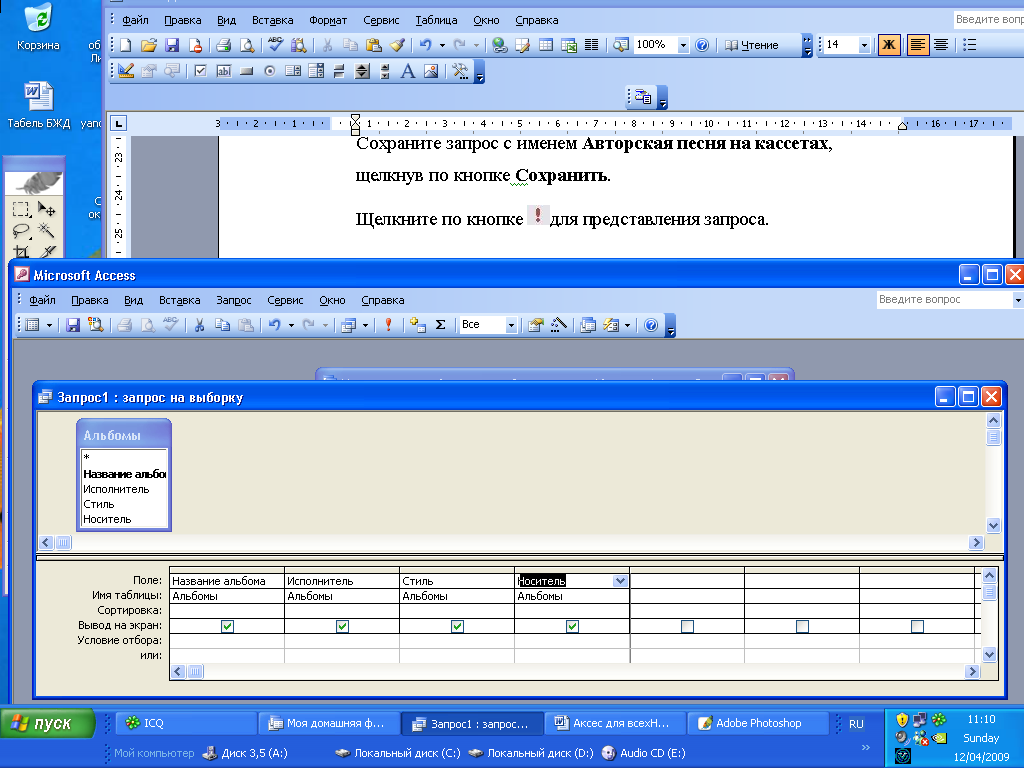
В строке Условие отбора под полем Стиль наберите слово авторская песня, а под полем Носитель - слово кассетный магнитофон.
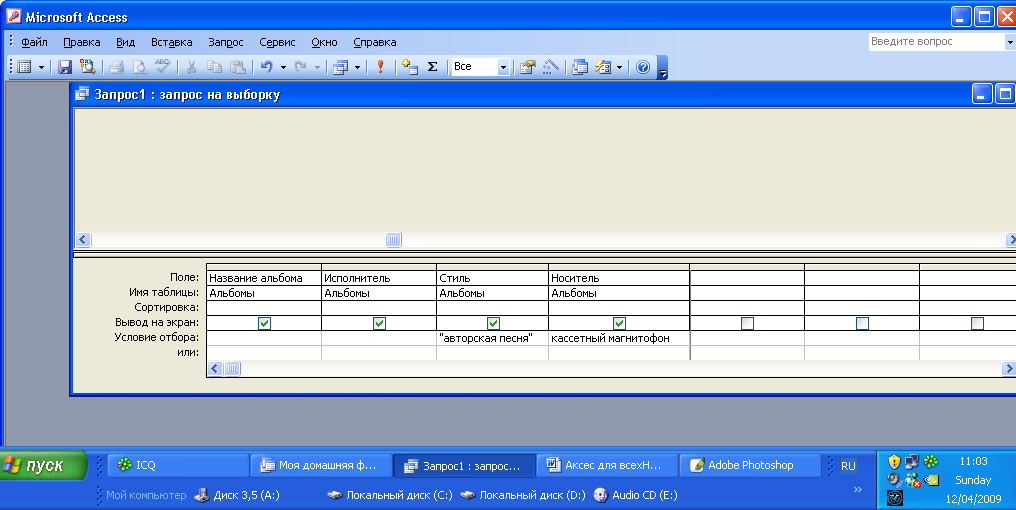
Сохраните запрос с именем Авторская песня на кассетах, щелкнув по кнопке Сохранить. Щелкните по кнопке Запуск для представления запроса. Закройте запрос.
Подготовьте отчет «Авторская песня на кассетах» для печати.
Откройте закладку Отчеты. Щелкните Создать. В появившемся окне Новый отчет выберите Автоотчет: в столбец, а в качестве источника данных - запрос Авторская песня на кассетах.

Щелкните ОК. Появится страница просмотра отчета.
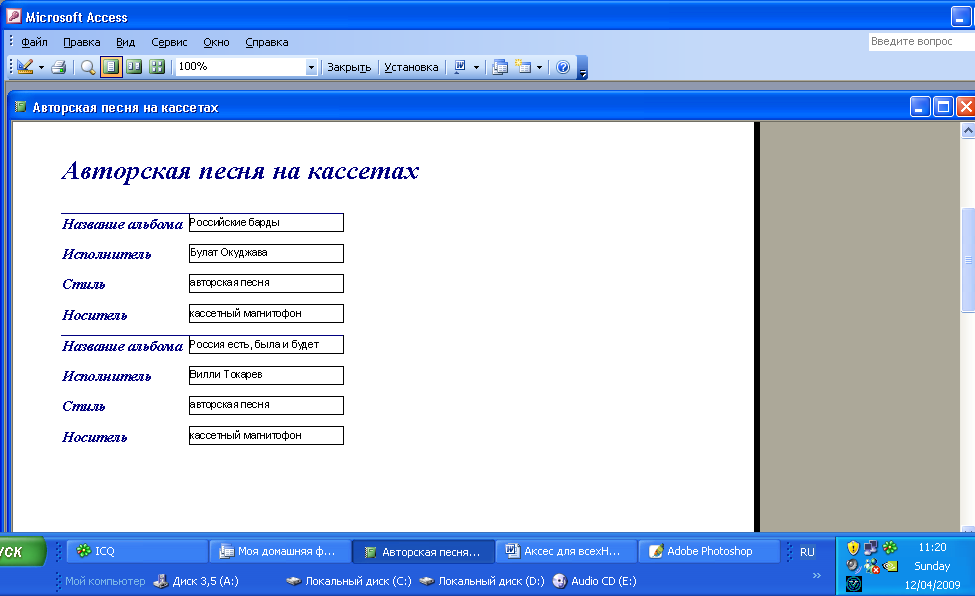
Сохраните отчет (Файл – Сохранить) с именем Авторская песня на кассетах. Закройте отчет.
Создайте форму Авторская песня на кассетах.
Выберите закладку Формы. Щелкните Создать. В появившемся окне выберите Автоформа в столбец, а в качестве источника данных – запрос Авторская песня на кассетах. Щелкните ОК. Сохраните форму с именем Авторская песня на кассетах. Закройте форму.
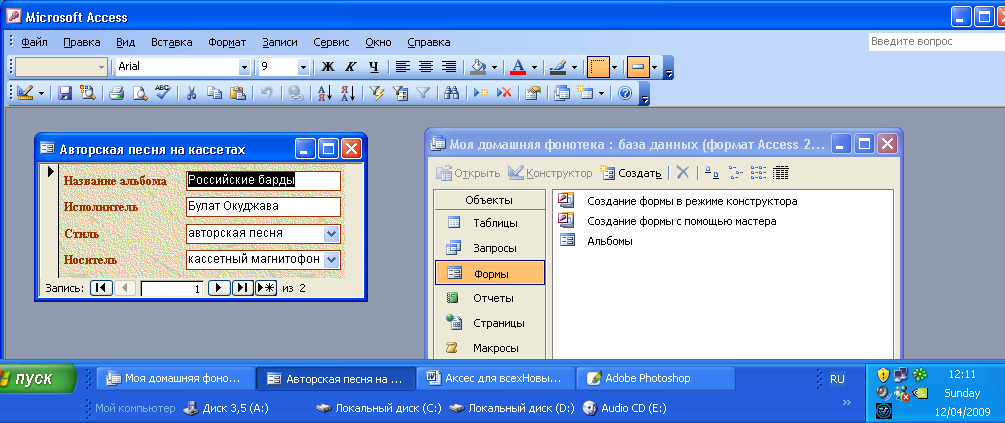
Создайте кнопочную форму для работы с базой данных. Выполните команду Сервис – Служебные программы - Диспетчер кнопочных форм, на заданный вопрос ответьте Да.

Щелкните в окне Диспетчер кнопочных форм кнопку Изменить,
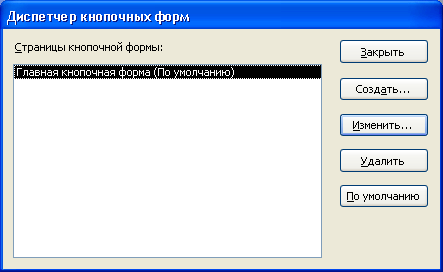
а в открывшемся окне Изменение страницы кнопочной формы – кнопку Создать.

Измените содержимое полей Текст (напишите Открыть), Команда (Открыть форму для добавления) и Кнопочная форма (Альбомы). Команду и Форму выберите из списка, а не набирайте вручную. ОК.

Добавьте также кнопку закрытия базы данных. Для этого щелкните Создать, наберите в поле Текст слово Выход, а в поле Команда выберите Выйти из приложения. Щелкните ОК. Закройте окна Изменение страницы кнопочной формы и Диспетчер кнопочных форм. Перейдите на закладку Формы и выберите Кнопочную форму в режиме формы.
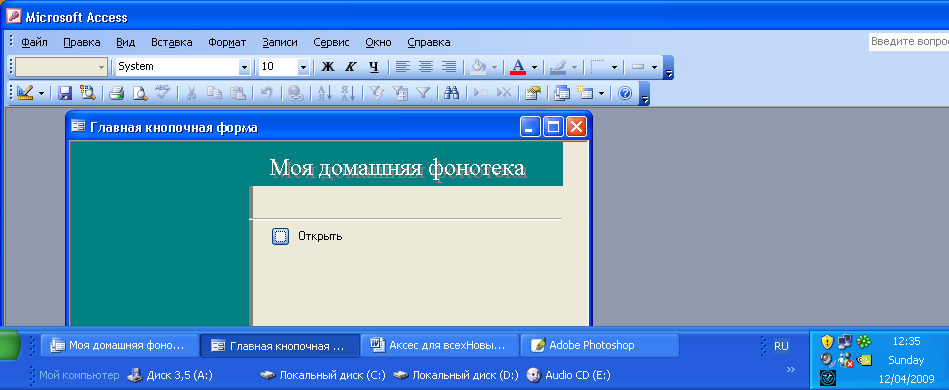
Проверьте работу всех кнопок. После нажатия кнопки Выход вы выйдете из программы Microsoft Access.
